Windows10系统之家 - 安全纯净无插件系统之家win10专业版下载安装
时间:2018-11-28 16:07:52 来源:Windows10之家 作者:huahua
win10有什么办法可快速切换桌面系统?估计大部分用户都不知道吧。随着系统不断发展,使用window10系统的人越来越多了,掌握快速切换桌面的小技巧对操作电脑也有很大帮助,很多用户都有这个切换需求,其实自带的快捷键就可以做到了。今天小编分享win10快速切换桌面的教程。
很多用户使用上了win10系统,那么你也应该从某处见识到了如何建立多桌面了吧!这个很好玩,从苹果那里学来的。但是你会发现,每次切换桌面都要去点那个小图标很麻烦。
win10快速切换桌面教程:
细心的朋友会发现,在Win10任务栏右下角最边缘的地方,有一个小竖条,点击这个小竖条,就可以快速切换到桌面,
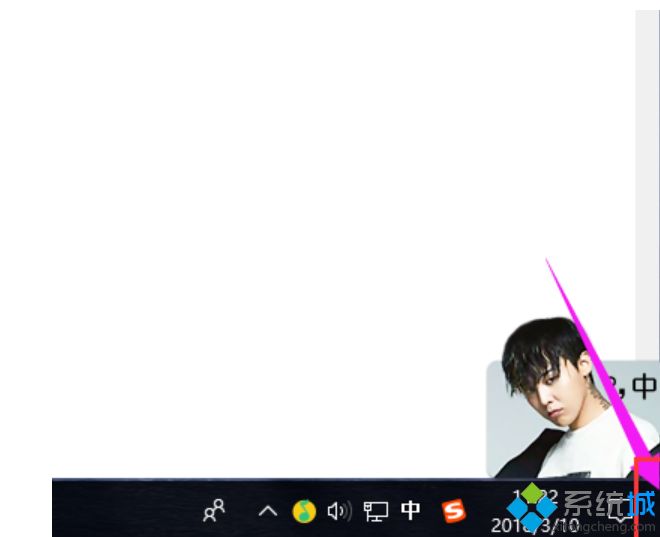
方法二:
使用快捷键
如果觉得点击任务栏切换到Win10桌面的速度还不够快的话,那么使用键盘快捷键,无疑是最快的。
Win10切换桌面快捷键为:Windows徽标键 + D
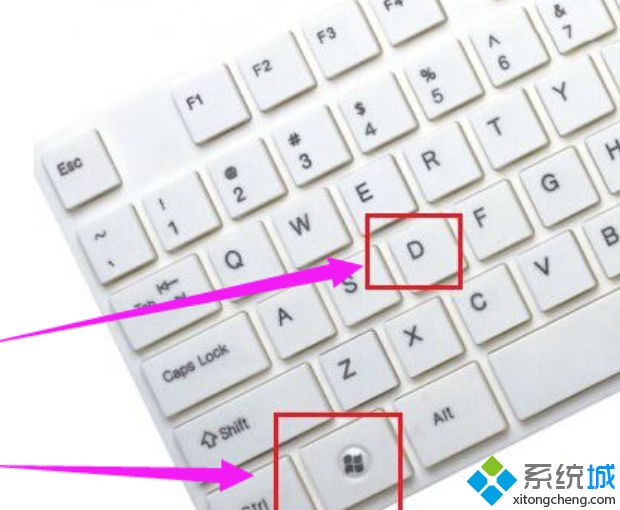
方法三:
1、右点击左下角的“开始”;
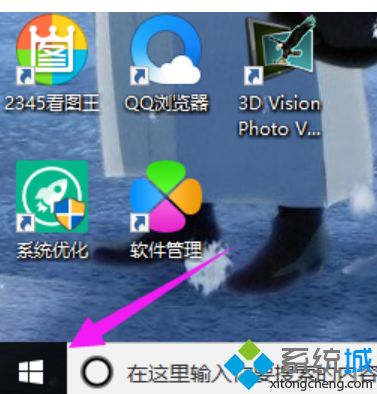
2、打开后选择列表最下方的“桌面”。
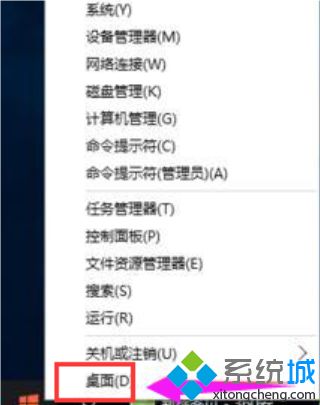
以上就是 win10快速切换桌面介绍了,可能大家都习惯了一个个的程序关闭然后显示桌面,知道此方法之后,就可以快速切换桌面了。
相关文章
热门教程
热门系统下载
热门资讯





























